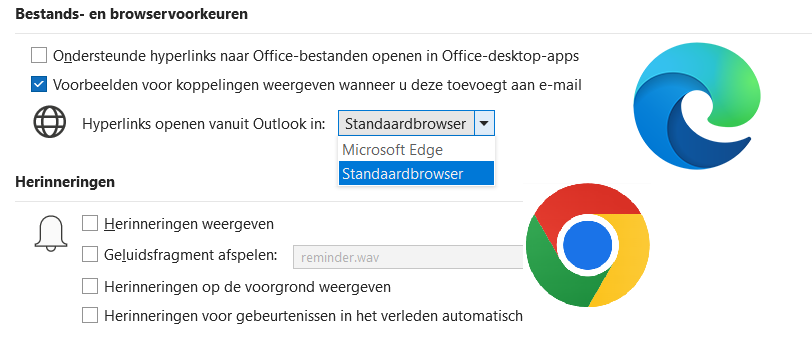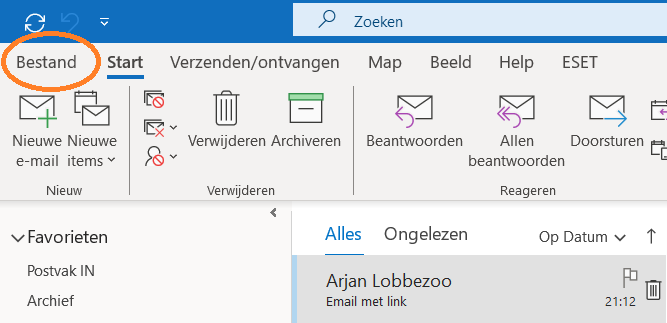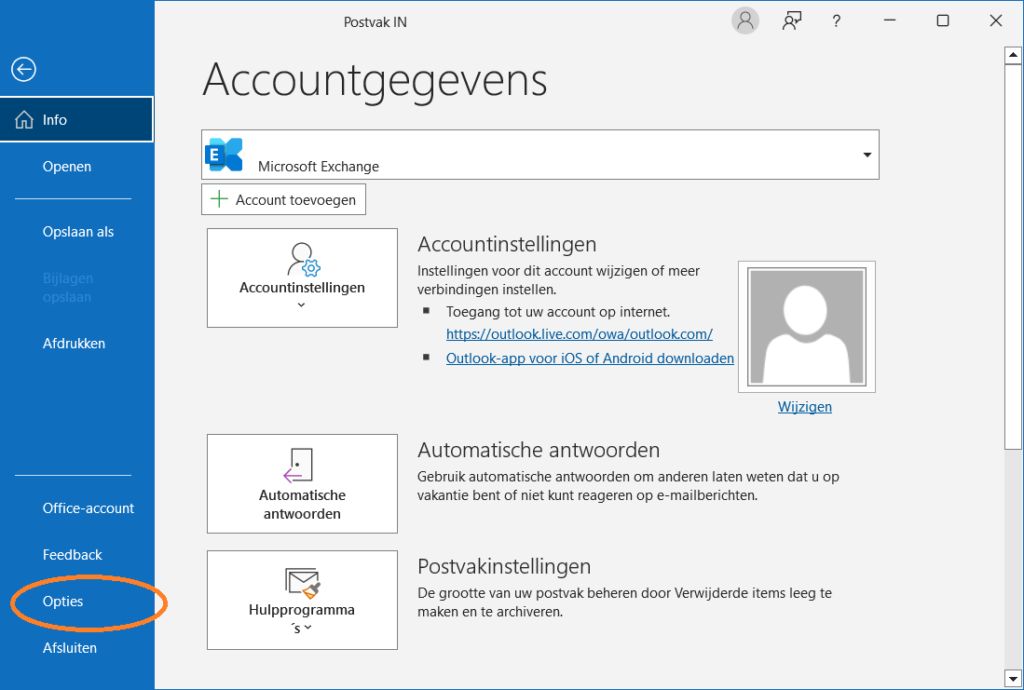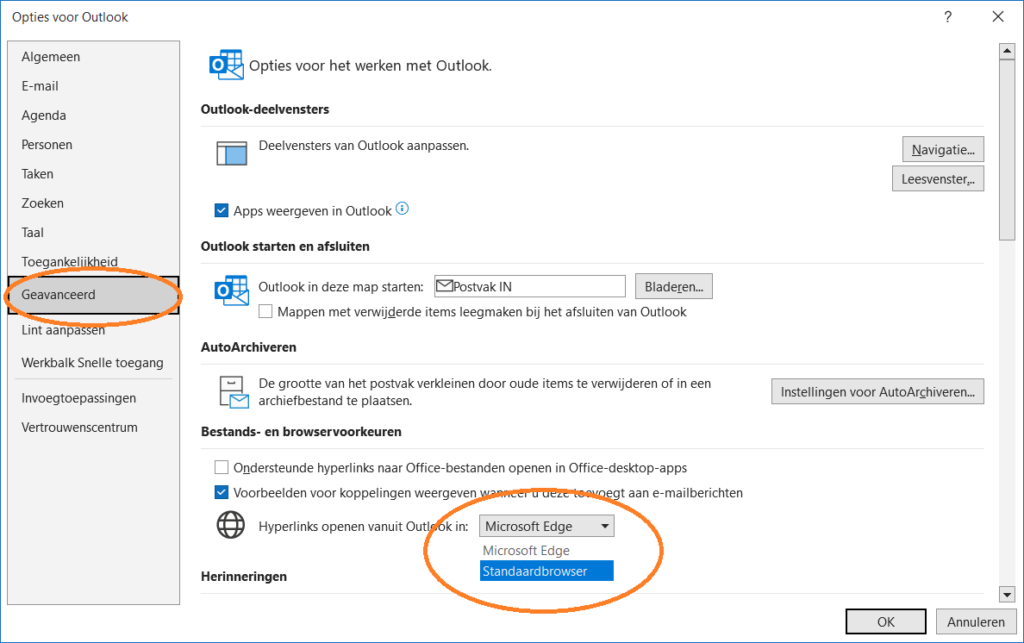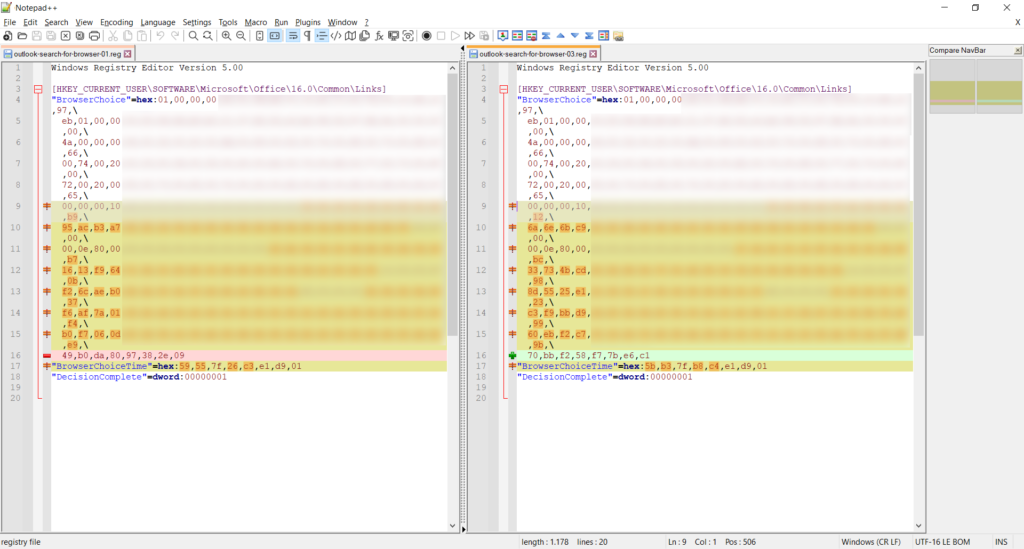Sinds een paar maanden openen links vanuit Outlook automatisch in de Browser Edge. Dit kan lastig zijn voor gebruikers die hun standaard browser ingesteld hebben op een andere browser. Bijvoorbeeld Chrome. Ineens vind je dan je bladwijzers, plugins, wachtwoorden, geschiedenis enz. niet meer terug.
In deze korte beschrijving de stappen om de links te herstellen en te laten openen in de standaardbrowser:
- Open Outlook
- Open Outlook
- Ga naar Bestand
- Ga naar Opties
- Kies Geavanceerd
- Wijzig bij Hyperlinks openen vanuit Outlook in “Standaardbrowser”
- Klik op OK
Technische achtergrondinformatie
Microsoft Edge is een browser van Microsoft. Het lijkt erop dat Microsoft er alles aan doet om deze browser te promoten. Het is inmiddels ook een prima browser met integratie van Office 365 SSO e.d..
Helaas is het echter niet mogelijk om de instelling via een script of register instelling dit aan te passen. Ook lukt het niet via een Group Policy (GPO). De enige manier waarop het kan is handmatig volgens bovenstaande handleiding.
Na even zoeken is de betreffende registersleutel wel te vinden. Maar deze is goed beveiligd en versleuteld. In onderstaande voorbeeld is te zien hoe deze opgebouwd is.
- Bovenaan wordt denk ik een combinatie gemaakt van het apparaat en de keuze van de gebruiker.
- Daaronder wordt versleuteld weergegeven welke keuze gemaakt is. Deze is elke keer anders
- Het moment van wijziging wordt vastgelegd
- En de beslissing om de standaardbrowser in Outlook aan te passen.
Bij een ongeldige waarde of computersleutel zal Outlook altijd Edge als standaardbrowser instellen.
Dus handmatig instellen dan maar. Werkt ook prima.